Defina uma data de validade nos arquivos compartilhados do Google Drive
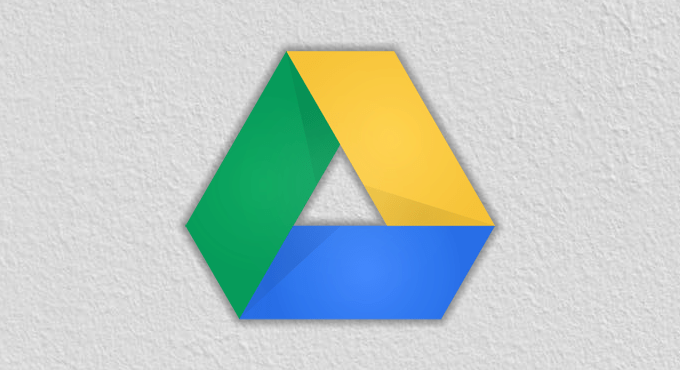
- 5086
- 481
- Arnold Murray
O Google Drive emergiu como uma das melhores e mais populares maneiras de compartilhar arquivos entre clientes, colegas de trabalho e amigos sem exigir que eles façam um download direto.
Há uma década, você estaria enviando esses arquivos como um anexo de email ou link de um site como megaupload ou mediafire. Vamos todos nos alegrar que aqueles dias estejam para trás.
Índice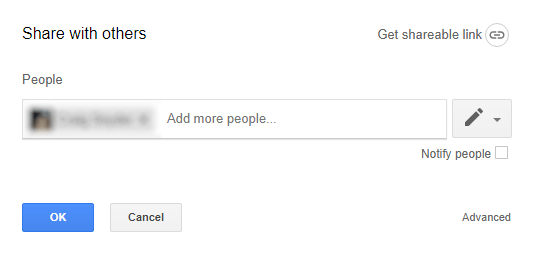
Clique no OK botão para enviar seus convites para compartilhar seu arquivo quando estiver pronto. Depois, você deseja reabrir esse mesmo arquivo e clicar novamente no azul Compartilhar botão ou clique com o botão direito do mouse no arquivo e clique em compartilhar. Desta vez, clique em Avançado no canto inferior direito da caixa de luz.
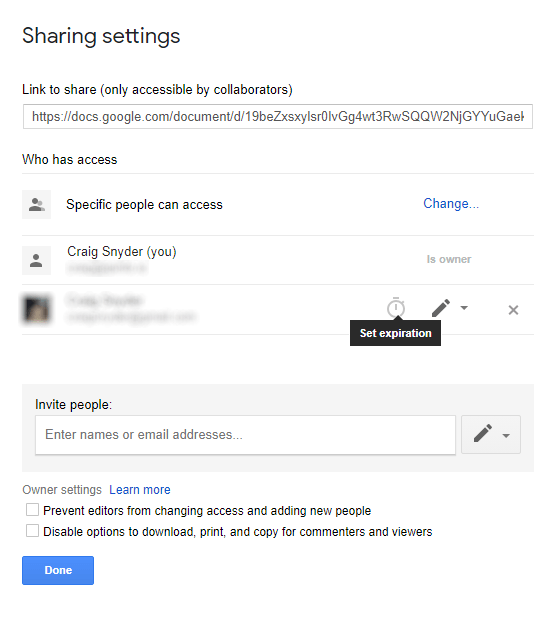
Aqui, se você passar o mouse sobre a linha de qualquer um dos usuários com quem está compartilhando o arquivo, aparecerá um ícone do timer que lê “Defina a expiração”Quando você passa o mouse. Se você não vê esse ícone, isso pode significar que você não está usando uma conta sob uma organização compatível com suíte G. Se o fizer, clique nele.
Outro motivo pelo qual você pode não ver é porque o Google atualizou a interface da GUI para o Google Drive. Em vez Dê acesso temporário.
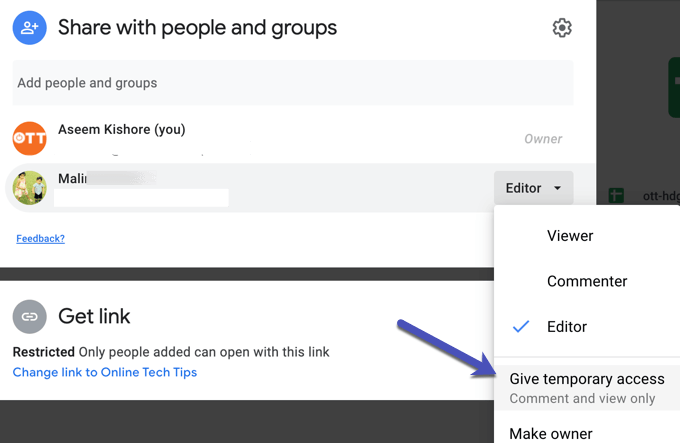
Agora você verá uma janela como os dois abaixo. A imagem superior é a versão mais recente do Google Drive e provavelmente o que você encontrará.
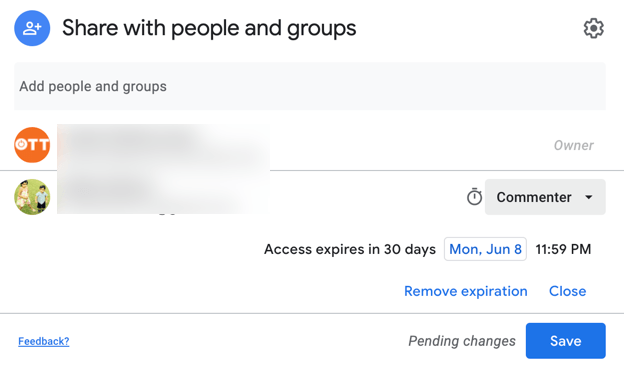
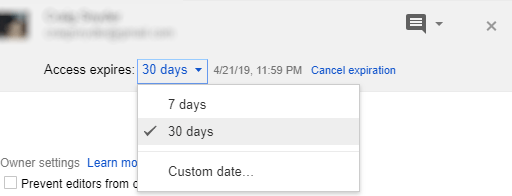
Isso deve fazer com que as opções de expiração de acesso apareçam. Clicar no menu suspenso revelará datas comuns de 7 e 30 dias, ou você pode clicar em Data personalizada… Para definir sua própria data de validade.
Definir uma data personalizada permitirá que você selecione um dia de uma visualização do calendário. O único problema é que você não pode selecionar um horário, apenas uma data-o arquivo expirará um minuto antes da meia-noite em qualquer dia em que selecionar.
Depois de ficar satisfeito com a forma como você configurou sua expiração compartilhada de acesso ao arquivo, clique Salvar alterações e então Feito. É isso!
Uma coisa importante a ter em mente é que os usuários ainda poderão manter efetivamente o seu arquivo após a data de validade, baixando -o. Para evitar isso, você deseja definir o acesso deles apenas para permitir que eles visualizem o arquivo (não edite) e ativar o “Desative as opções para baixar, imprimir e copiar para comentaristas e espectadores”Opção.
Se você tem uma conta sob uma organização de suíte G não de perna de legação, o vencimento compartilhado de acesso a arquivos é uma das muitas vantagens subutilizadas que você pode usar. Isso leva apenas uma questão de segundos, então não deixe esses arquivos sensíveis permanecerem para sempre!
No caso de G Suite não ser seguro o suficiente ou com seus padrões, alternativamente, temos um ótimo guia sobre como configurar seu próprio armazenamento de nuvem pessoal. Confira o controle completo do seu compartilhamento de nuvem.
- « Dicas de microfone como reduzir o ruído de fundo e obter melhor som
- Como manter seu software de PC atualizado automaticamente »

